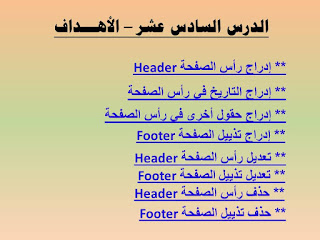خاصية جديدة علي
الواتسآب خطيرة جداً ... احذرها وحذر منها كل من تعرف
وإليك خطوات إيقافها في جهازك
أضاف الواتساب ميزة
التفاعل مع تطبيق "السناب شات"، حيث يتيح مشاركة وإرسال حالتك مع قائمة
الاتصال لديك بمجرد الضغط على مفتاح الكاميرا الجانبي في الواتساب.
وهذه الخاصية الجديدة
من الممكن أن تتسبب في حدوث الكثير من المشكلات بين مستخدمي الواتساب، فمن المتوقع
أن يتم إرسال لقطات حية من خلال كاميرا الموبايل بمجرد تشغيلها مباشرة بقصد أو
بدون قصد.
ومن حسن الحظ فإنه يمكنك إغلاق هذه الخاصية الجديدة للحفاظ علي
خصوصيك، وذلك باتباع الخطوات التالية:
1 - في تطبيق الواتس
آب، إذهب إلي قائمة الإعدادات Settings
2 - من قائمة
الإعدادات التي ستظهر لك اختر أمر "الحساب " Acount
3 - من الحساب اختر
أمر "الخصوصية"
Privacy
4 - من الخصوصية اختر
الخيار المسمى باسم "الحالة " Status
5 - من الحالة اختر
أيضا الخيار "فقط شارك مع " Only Share With
6 - ستظهر لك قائمة الأسماء
المسجلة واتساب لديك، فلا تقم باختيار أي اسم، ولكن اضغط على كلمة "تم"،
أو علي علامة "صح" التي توجد في الدائرة الخضراء.
7 - بذلك تكون قد
ألغيت خاصية مشاركة الحالة من تطبيق الواتس آب.